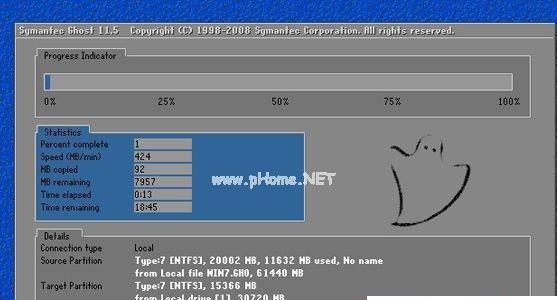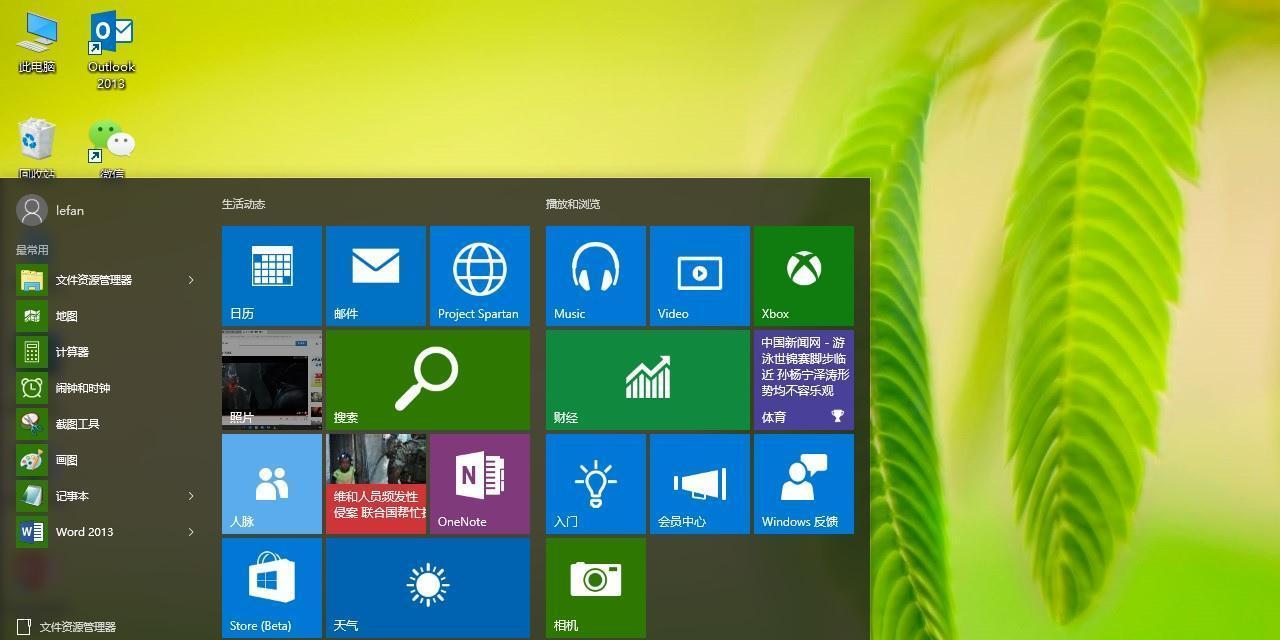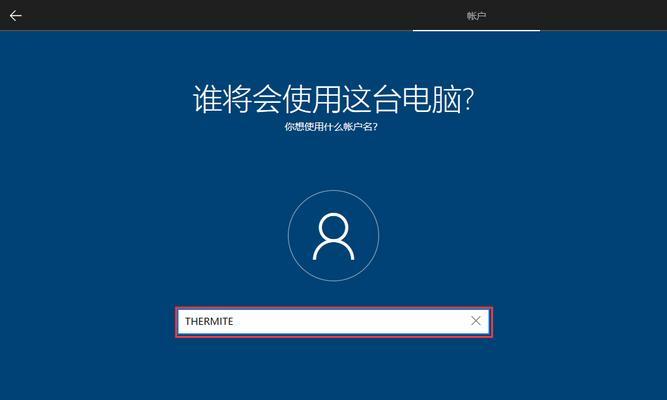在安装操作系统时,有许多途径可供选择,而使用华硕光盘安装Windows10系统是一种简便且可靠的方法。本文将详细介绍如何使用华硕光盘进行Win10系统安装,并提供了15个的标题和内容,帮助读者轻松安装Windows10系统。
准备工作
在使用华硕光盘安装Windows10系统之前,我们需要做一些准备工作。确保你拥有一台华硕电脑,并准备好安装光盘、电源适配器和外接鼠标等设备。
备份重要数据
在进行系统安装之前,务必备份重要数据。将重要文件、照片和视频等保存在外部存储设备或云端,以免在安装过程中丢失。
插入华硕光盘
将华硕光盘插入电脑的光驱或外置光驱,并启动电脑。确保在启动时选择正确的启动设备,即选择光驱作为启动设备。
选择安装语言和地区
在华硕光盘启动后,系统将要求选择安装语言和地区。根据个人需求选择合适的语言和地区设置,然后点击下一步继续。
点击安装
在安装界面中,点击“安装”按钮开始安装Windows10系统。系统会自动进行硬件检测,并显示安装进度。
接受许可条款
在安装过程中,会要求你接受Windows10的许可条款。请仔细阅读条款内容,并勾选“同意条款”选项。
选择安装类型
接下来,系统会要求选择安装类型。一般情况下,选择“自定义”选项,以便进行更灵活的分区和安装设置。
分区和格式化磁盘
在自定义安装类型下,可以对磁盘进行分区和格式化操作。根据需要,选择磁盘并点击“新建”按钮创建分区,并进行格式化。
系统文件复制
完成分区和格式化后,系统将开始复制安装文件到电脑硬盘。这是一个耗时的过程,耐心等待即可。
系统设置
在系统文件复制完成后,系统将要求进行一些基本设置,如选择用户名、输入密码等。根据个人偏好进行设置,并点击“下一步”。
Windows更新
安装完成后,系统会检查并下载最新的Windows更新。这些更新可以提供更好的系统性能和安全保护,建议选择安装。
驱动程序安装
安装系统后,一些硬件设备可能需要安装对应的驱动程序。通过华硕光盘提供的驱动程序进行安装,以确保硬件正常工作。
安装常用软件
随着系统安装完成,你可以开始安装常用软件。例如,安装办公套件、浏览器、音乐播放器等,以满足日常使用需求。
系统优化
为了提升系统性能,可以进行一些系统优化操作。例如,关闭不必要的启动项、清理垃圾文件和优化注册表等。
完成安装
经过以上步骤,你已成功使用华硕光盘安装了Windows10系统。现在你可以开始享受全新的操作系统带来的便利和功能了!
通过本文的华硕光盘装Win10系统教程,你可以轻松地安装Windows10系统。准备工作、系统安装、设置、驱动程序安装以及后续优化等步骤,都详细介绍了使用华硕光盘安装系统的方法和注意事项。相信这些内容能帮助读者顺利完成Win10系统的安装,享受新系统带来的便利与快乐。